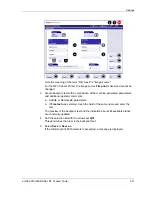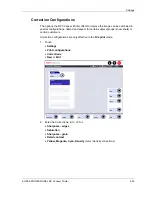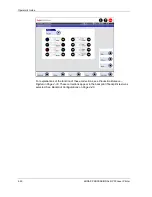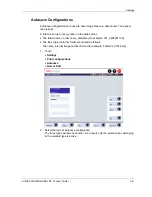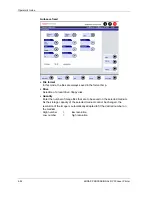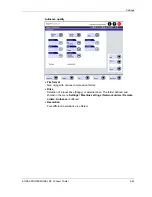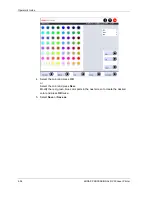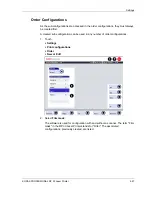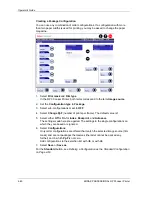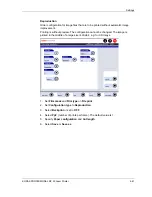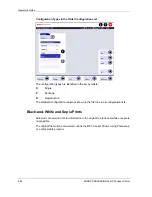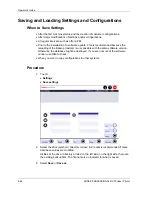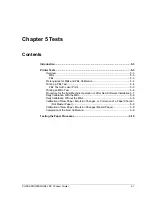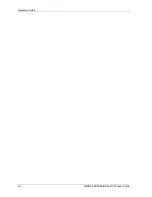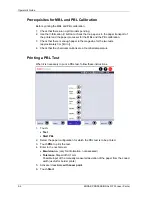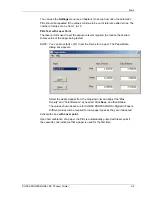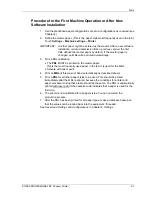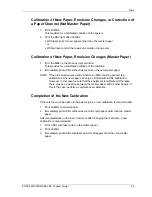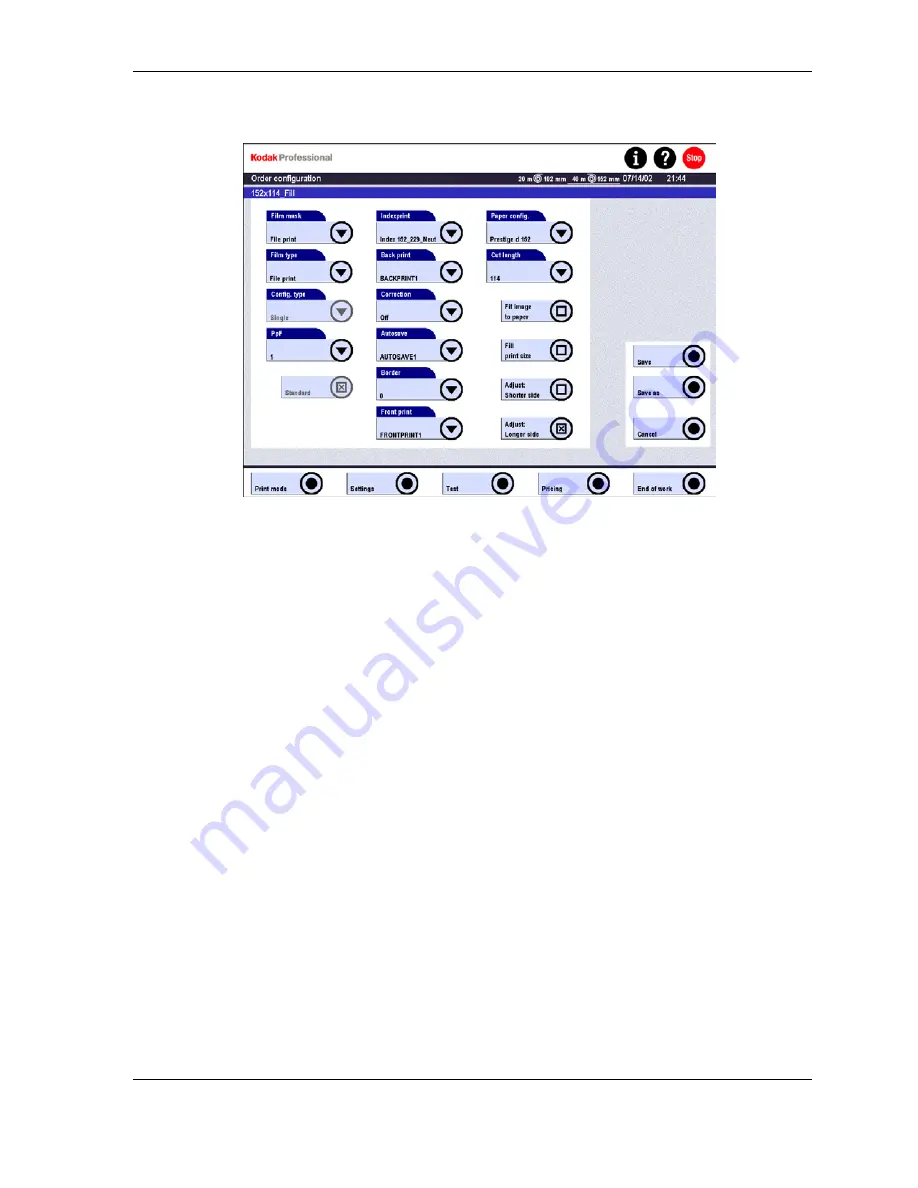
Settings
Creating a Single Configuration
1. Set the Configuration type to
Single
.
2. Select
Film mask
:
File print
.
3. Select sub-configurations or set to
OFF
.
4. Select
PpF
(number of prints per frame). The default value is 1.
5. Enter
the
Border
size, from 4 to 60 mm, or 0 for borderless.
6. Specify
Paper configuration
and
Cut length
.
7. Select a crop:
a.
Fit image to paper
(standard): The image remains unchanged and the
border is added.
b.
Fill print size
: Center cropping; some image information is lost.
c.
Adjust:
shorter side / longer side
: The image is kept; the cut length is
variable. One side of the digital image is adjusted to the paper width, either
the shorter side or the longer side.
8. Select
Save
or
Save as
.
KODAK PROFESSIONAL RP 30 Laser Printer
4-59
Summary of Contents for RP 30
Page 1: ...RP30 LASERPRINTER OPERATOR S GUIDE ...
Page 2: ...Operator s Guide KODAK PROFESSIONAL RP 30 Laser Printer P N 6B7444 December 2002 ...
Page 17: ...Operator s Guide 1 2 KODAK PROFESSIONAL RP 30 Laser Printer ...
Page 48: ...Overview Print Mode Menu KODAK PROFESSIONAL RP 30 Laser Printer 2 29 ...
Page 50: ...Overview Settings Menu with Machine Settings ar KODAK PROFESSIONAL RP 30 Laser Printer 2 31 ...
Page 51: ...Operator s Guide Test Menu 2 32 KODAK PROFESSIONAL RP 30 Laser Printer ...
Page 61: ...Operator s Guide 3 2 KODAK PROFESSIONAL RP 30 Laser Printer ...
Page 134: ...Operator s Guide 5 2 KODAK PROFESSIONAL RP 30 Laser Printer ...
Page 144: ...Operator s Guide 5 12 KODAK PROFESSIONAL RP 30 Laser Printer ...
Page 172: ...Operator s Guide 7 2 KODAK PROFESSIONAL RP 30 Laser Printer ...
Page 216: ...Operator s Guide 8 24 KODAK PROFESSIONAL RP 30 Laser Printer ...
Page 233: ......